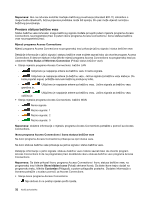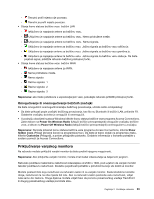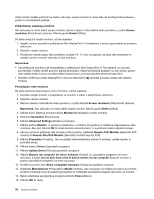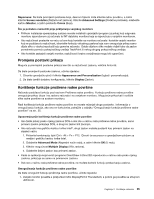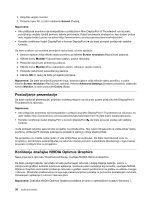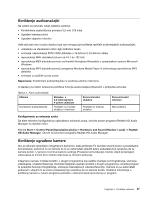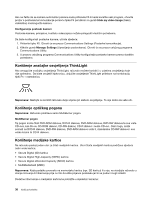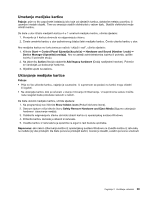Lenovo ThinkPad Edge S430 (Bosnian) User Guide - Page 52
Postavljanje prezentacije, Korištenje značajke NVIDIA Optimus Graphics, Extend, Napomene
 |
View all Lenovo ThinkPad Edge S430 manuals
Add to My Manuals
Save this manual to your list of manuals |
Page 52 highlights
2. Uključite vanjski monitor. 3. Pritisnite tipku F6, a zatim odaberite Extend (Proširi). Napomene: • Ako priključak monitora nije kompatibilan s priključkom Mini DisplayPort ili Thunderbolt na računalu, povezivanje možete izvršiti pomoću kabela pretvarača. Kabeli pretvarača dostupni su kao dodaci putem web-mjesta tvrtke Lenovo na adresi http://www.lenovo.com/accessories/services/index.html. • Koristite certificirani kabel DisplayPort s ikonom DisplayPort ( ) da biste povezali uređaj radi stabilne funkcije. Da biste svakom od monitora promijenili razlučivost, učinite sljedeće: 1. Desnom tipkom miša kliknite radnu površinu pa kliknite Screen resolution (Razlučivost zaslona). 2. Kliknite ikonu Monitor-1 (za primarni zaslon, zaslon računala). 3. Postavite razlučivost primarnog zaslona. 4. Kliknite ikonu Monitor-2 (za sekundarni zaslon, odnosno vanjski zaslon). 5. Postavite razlučivost sekundarnog zaslona. 6. Kliknite OK (U redu) da biste primijenili promjene. Napomena: Da biste promijenili postavke boja, desnom tipkom miša kliknite radnu površinu, a zatim kliknite Screen resolution (Razlučivost zaslona). Kliknite Advanced Settings (Dodatne postavke), odaberite karticu Monitor, a zatim postavite Colors (Boje). Postavljanje prezentacije Da biste održavali prezentacije, projektor možete priključiti na računalo putem priključka MiniDisplayPort ili Thunderbolt na računalu. Napomene: • Ako priključak projektora nije kompatibilan s priključcima Mini DisplayPort ili Thunderbolt na računalu, na web-mjestu http://www.lenovo.com/accessories/services/index.html možete kupiti kabel pretvarača. • Koristite certificirani kabel DisplayPort s ikonom DisplayPort ( ) da biste povezali uređaj radi stabilne funkcije. može potrajati nekoliko sekundi dok projektor ne prikaže sliku. Ako nakon 60 sekundi ne vidite prikaz radne površine, pritisnite F6 da biste naizmjence prelazili iz jednog u drugi izlazni prikaz. Na projektoru se možda nalazi jedan ili više priključaka za audioulaz. Da biste reproducirali zvuk na projektoru, kombinirani audiopriključak na računalu morate pomoću audiokabela (dostupnog u trgovinama) povezati s priključcima na projektoru. Korištenje značajke NVIDIA Optimus Graphics Neka prijenosna računala ThinkPad podržavaju značajke NVIDIA Optimus Graphics. Da biste postigli najbolju ravnotežu između performansi računala i duljeg trajanja baterije, ovisno o zahtjevnosti grafičke kvalitete pokrenute aplikacije i postavki plana napajanja koji koristite, značajka NVIDIA Optimus Graphics automatski prebacuje računalo s grafike visokih performansi na grafiku za uštedu energije i obrnuto. Dinamičko prebacivanje omogućuje prebacivanje bez potrebe za ponovnim pokretanjem računala, zatvaranjem aplikacija ili ručnom intervencijom. Napomena: Značajka NVIDIA Optimus Graphics podržana je samo u operacijskom sustavu Windows 7. 36 Vodič za korisnike